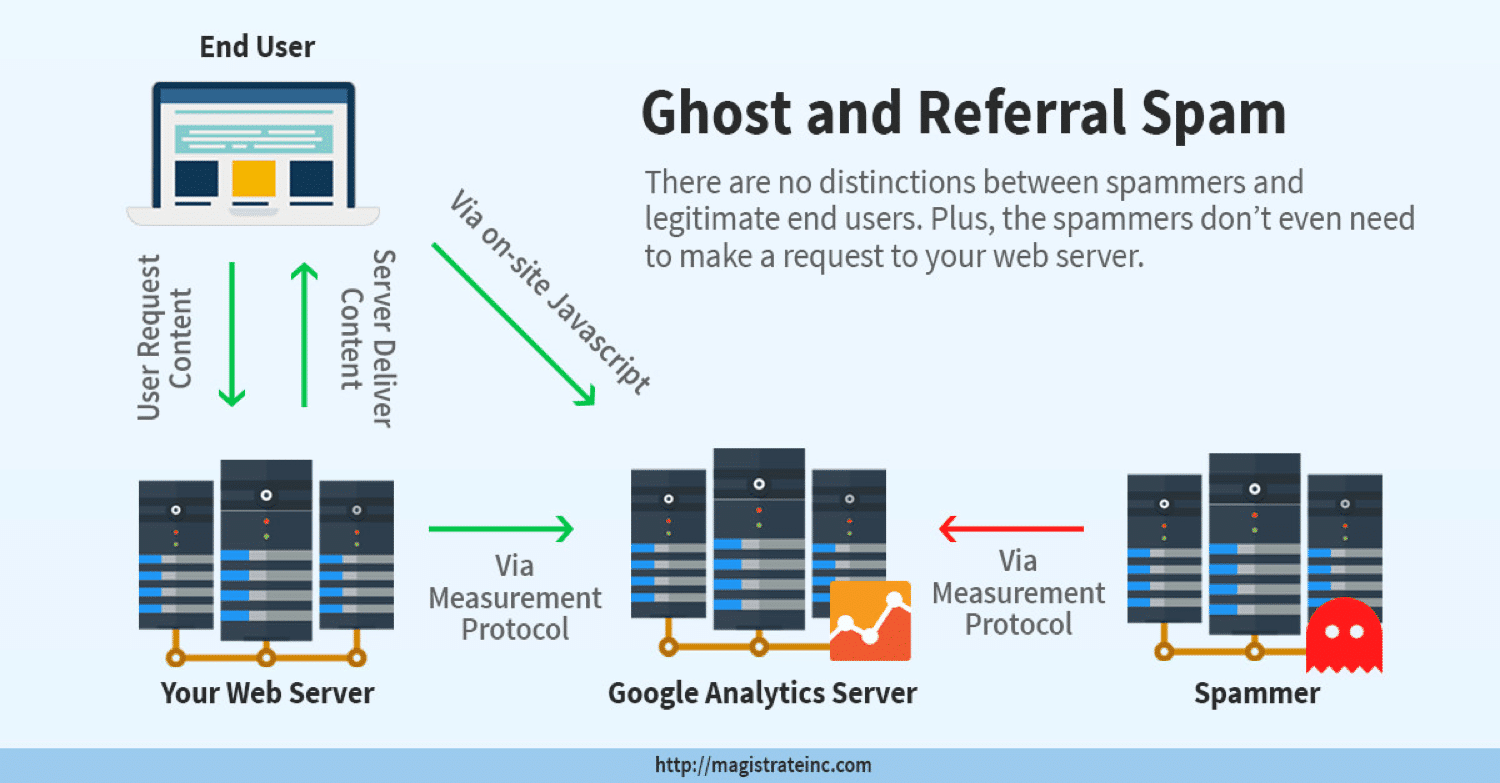Spam de referência, ou spam de indicação, é a técnica de fazer repetidas solicitações de sites usando um falso URL de referência, muitas vezes para um site que os remetentes de spam desejam promover.
Por que é chamado de Spam de Referência?
Vale ressaltar que este tipo de spam recebe seu nome pela forma como interage com o Google Analytics. Estes spammers aproveitam o fato de que todos os proprietários de websites gostarem de ver que outros sites estão encaminhando tráfego para sua plataforma.
Você tem até mesmo um relatório de referência no Google Analytics para ver de onde está vindo a maior parte do seu tráfego.
Infelizmente, alguns de seus usuários podem querer ver esses relatórios de referência em seus registros de acesso, e você pode acabar clicando em um dos links prejudiciais ao verificar suas referências no Google Analytics.
Não importa quem clica neles, porque tudo isso é uma má notícia.
Quer você goste ou não, o spam é uma grande parte da Internet.
Alguns tipos de spam estão mais interessados em utilizar o espaço de seu servidor para enviar solicitações, enquanto alguns aproveitam os usuários para enviar sobre malwares e vírus nocivos.
Um tipo de spam é chamado de spam de referência e afeta os sites que não estão preparados. Além disso, ele pode entrar em seu sistema Google Analytics, se antecipando a seus rankings e virando os mecanismos de busca contra você.
Ela nunca irá embora completamente. Mas isso não significa que você não possa lutar contra os spams de referência.
Sua melhor aposta é bloquear spam de referência no Google Analytics. Como você faz isso?
Veja como remover o Spam Fantasma no Google Analytics:
- Escreva uma lista de hostnames válidos em uma expressão regular.
- Separar cada nome de mangueira com um caractere de tubo | e adicionar uma contrabarra antes de todos os períodos e hífens. (Exemplo: li9\. com.br|youtube\. com)
- Agora abra sua conta no Google Analytics, vá para “Admin” e selecione a visualização correta.
- Vá para “Filtros” e clique em “Adicionar filtro”.
- Nomeie seu filtro, escolha “Personalizado” para Tipo de filtro e selecione que você deseja “Incluir” “Nome do anfitrião”.
- Digite sua expressão, e use o “Botão Verificar” para verificar seu novo funcionamento do filtro.
- Pressione “Salvar” para terminar seu filtro de spam fantasma.
Para torná-lo ainda mais forte, aqui está outra coisa que você poderia fazer para combater o spam fantasma.
Abra o Google Analytics, e vá para Público > Tecnologia > Rede.
Desça para selecionar Hostname como sua Dimensão Primária, e faça com que os resultados sejam mostrados por mês.